|
|
主题: 有一个曝光不足的照片请大家,出手!!
|

唯一一个
职务:普通成员
等级:1
金币:0.0
发贴:24
注册:2003/7/1 14:28:23
|
#12003/7/1 14:33:32
图片如下:  经理的老婆,再飞机上拍的..我修了半天他不满意~~只能发上来,请高手赐教!!!!
|

唯一一个
职务:普通成员
等级:1
金币:0.0
发贴:24
注册:2003/7/1 14:28:23
|
#22003/7/1 14:52:22
为什么没反应,是太难了吗
|
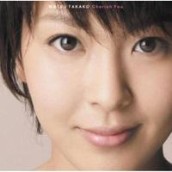
IBM里的拖鞋
职务:普通成员
等级:4
金币:10.0
发贴:2033
注册:2004/10/23 0:09:05
|
#32003/7/1 15:19:05
不知道我帮你处理的如何~~满意的话就收下吧!! 图片如下: 
QQ:16408396
|

zwr
职务:普通成员
等级:1
金币:0.0
发贴:24
注册:2001/12/7 17:26:25
|
#42003/7/1 16:57:42
图片如下:  我也瞎搞了一张,感觉比版主的那张好看点了!
|

炒土豆
职务:普通成员
等级:2
金币:1.0
发贴:324
注册:2003/1/28 9:56:56
|
#52003/7/1 17:16:04
图片如下:  这种可以生产吗??? 嘿嘿... 
|

风雨楼
职务:普通成员
等级:1
金币:0.0
发贴:91
注册:2003/5/22 18:13:56
|
#62003/7/1 18:10:05
新手给点意见啊!!
编辑历史:[这消息被风雨楼编辑过(编辑时间2003-07-01 18:11:36)]
|

stony
职务:普通成员
等级:1
金币:0.0
发贴:30
注册:2002/12/11 10:24:26
|
#72003/7/1 18:31:06
我的修改,嗬嗬!各位大虾指教啊! 图片如下:  
|

疏烟淡月
职务:普通成员
等级:1
金币:0.0
发贴:8
注册:2003/6/22 18:18:57
|
#82003/7/1 18:42:56
新手,试下~ 图片如下: 
|

唯一一个
职务:普通成员
等级:1
金币:0.0
发贴:24
注册:2003/7/1 14:28:23
|
#92003/7/2 9:11:33
karain,你修的不错.谢了!不知能不能再好一点,像正常光线拍出来的那样.因为我跟你修的差不多,经理还是不满意........ 
|

唯一一个
职务:普通成员
等级:1
金币:0.0
发贴:24
注册:2003/7/1 14:28:23
|
#102003/7/2 9:17:46
还有炒土豆和疏烟淡月,你们修的也很好.大家修的照片都有不同程度的偏色问题.主要是偏黄.  只能这样了吗,没办法再好了
|
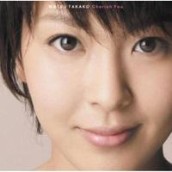
IBM里的拖鞋
职务:普通成员
等级:4
金币:10.0
发贴:2033
注册:2004/10/23 0:09:05
|
#112003/7/2 9:22:29
你老板想要什么样子的啊?
这样是很自然的的了啊,我觉得没必要再修了。
我觉得zwr修的最好!
QQ:16408396
|

长沙印刷制卡
职务:普通成员
等级:1
金币:1.0
发贴:316
注册:2003/4/29 12:10:01
|
#122003/7/2 9:31:04
图片如下:  图片如下:  试试~
|

zhuzhu
职务:版主
等级:9
金币:91.3
发贴:22562
注册:2002/8/14 17:56:15
|
#132003/7/2 9:53:19
图片如下: 
|

zhuzhu
职务:版主
等级:9
金币:91.3
发贴:22562
注册:2002/8/14 17:56:15
|
#142003/7/2 10:00:07
图片如下: 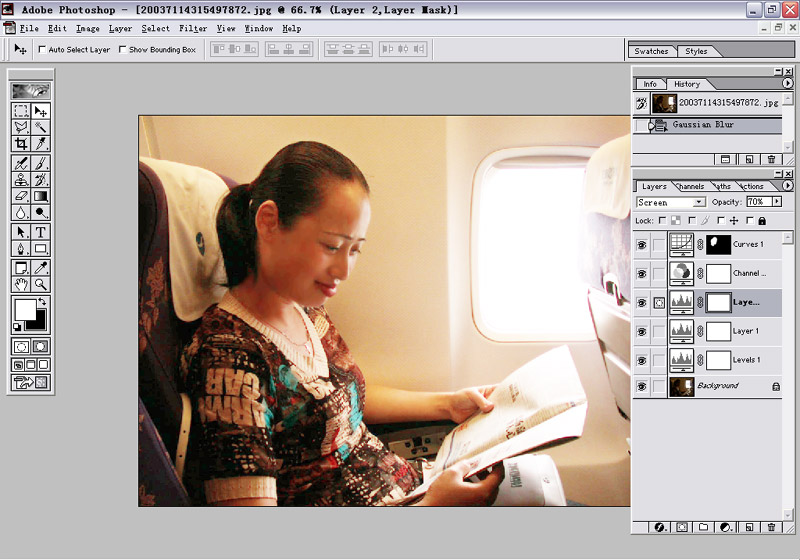 1.添加3个screen模式的空色阶调整图层,增加整体亮度。 2.到红色,绿色,蓝色通道,用套索工具选出那些“马赛克”部位,羽化选区,然后执行合适剂量的高斯模糊。这个步骤需要耐心,这样可以避免整体加亮以后出现的难看颗粒。 3.添加一个channel mixer调整图层,到蓝色通道选项,把原来的蓝色通道输出改为50%,增加绿色通道为50%。这个步骤用来消除过多的黄色。 4.用套索工具大致选取脸部过于暗的部位。添加一个曲线调整图层,把曲线调亮。高斯模糊后面的选区蒙板,得到一个柔和的调整边界。
|

唯一一个
职务:普通成员
等级:1
金币:0.0
发贴:24
注册:2003/7/1 14:28:23
|
#152003/7/2 11:43:01
zhuzhu,不错!!基本达到要求!!!很棒~~ 
|




